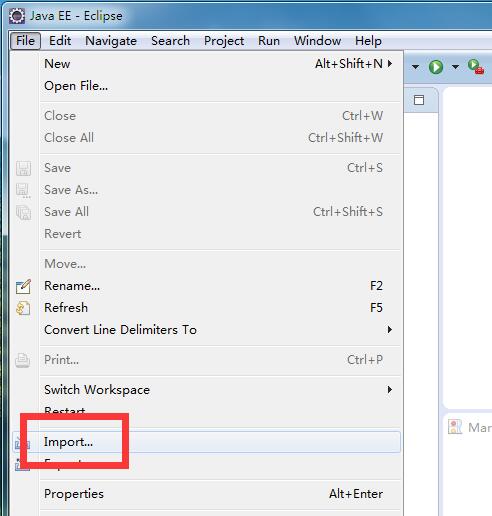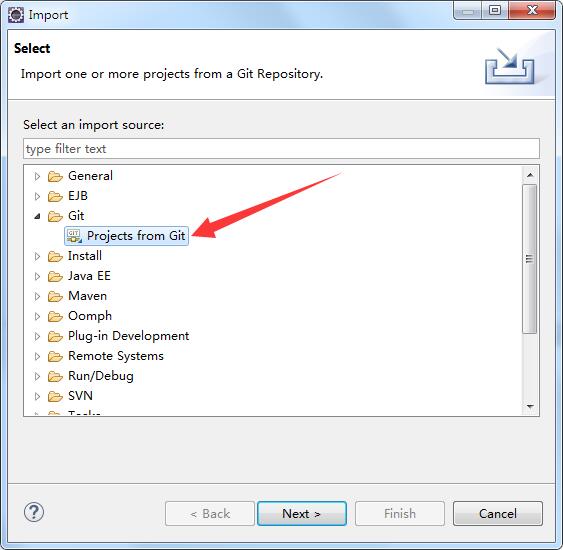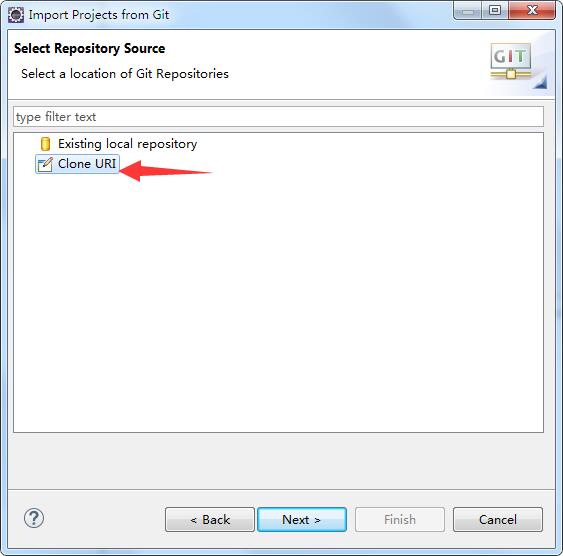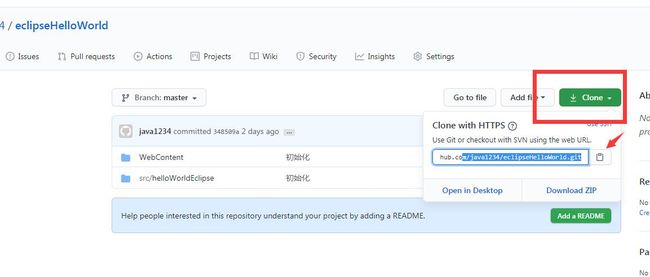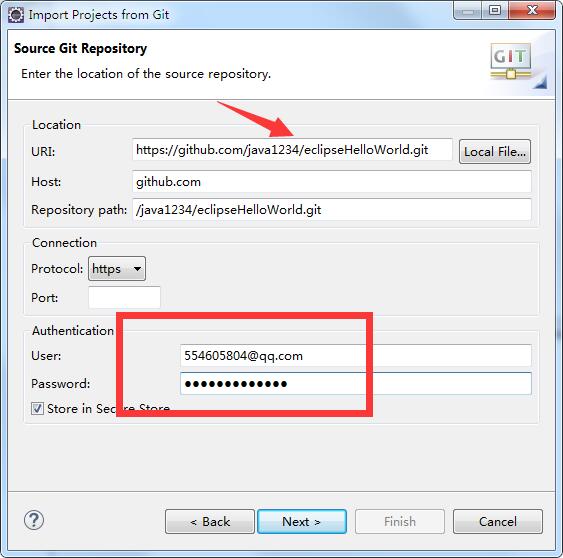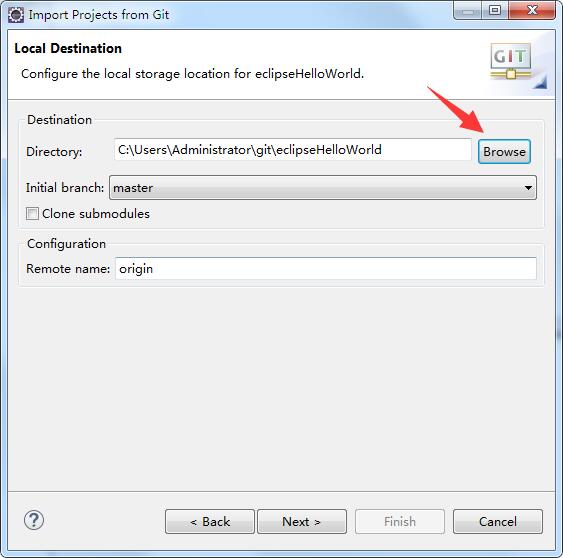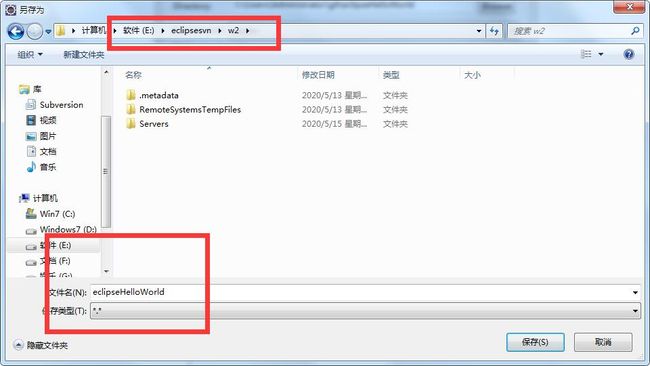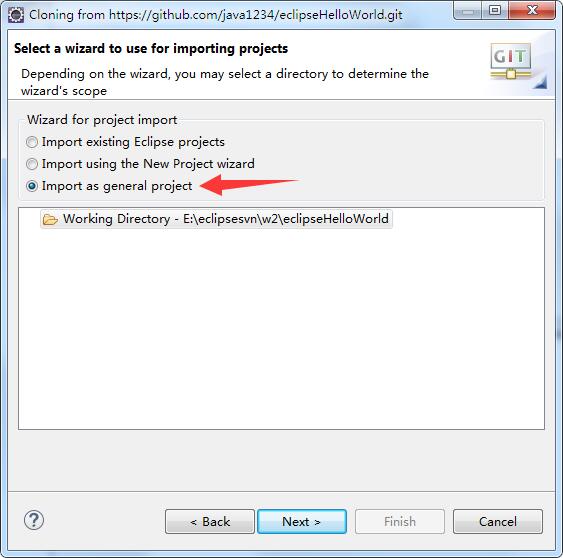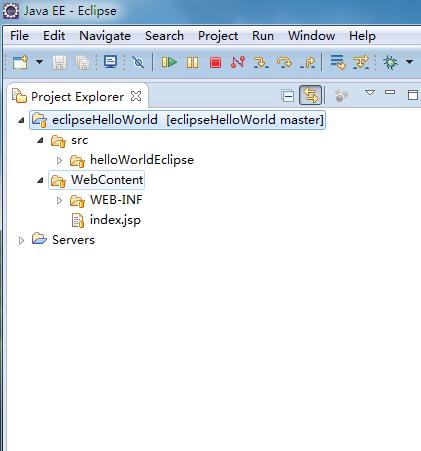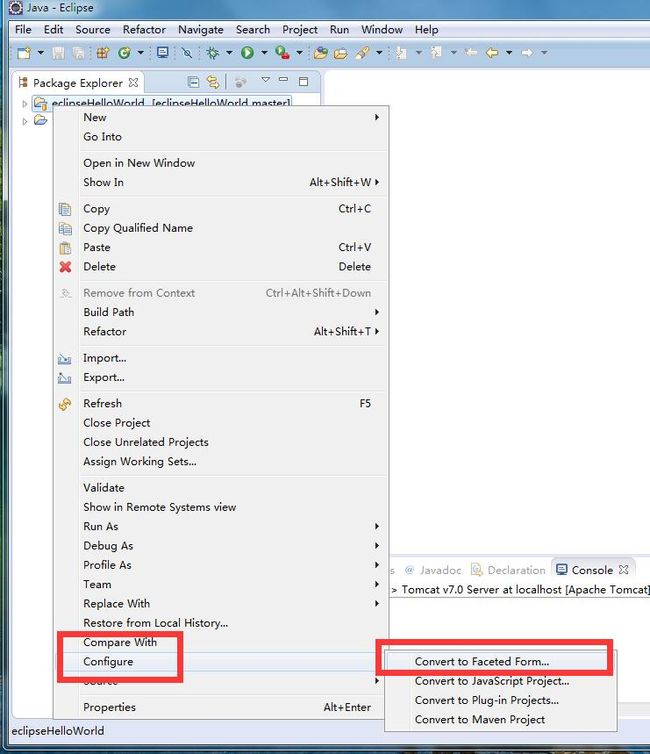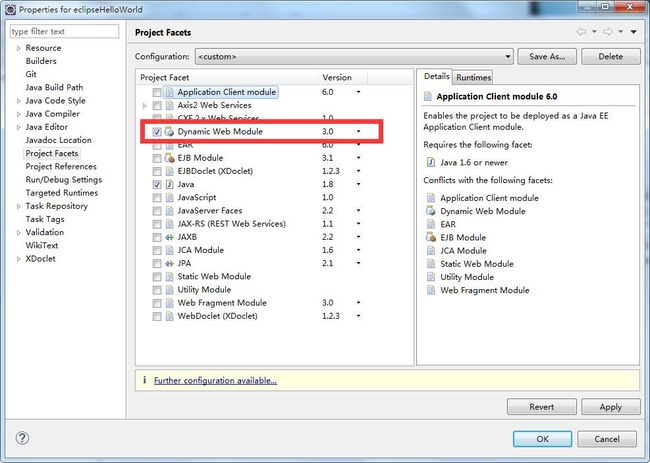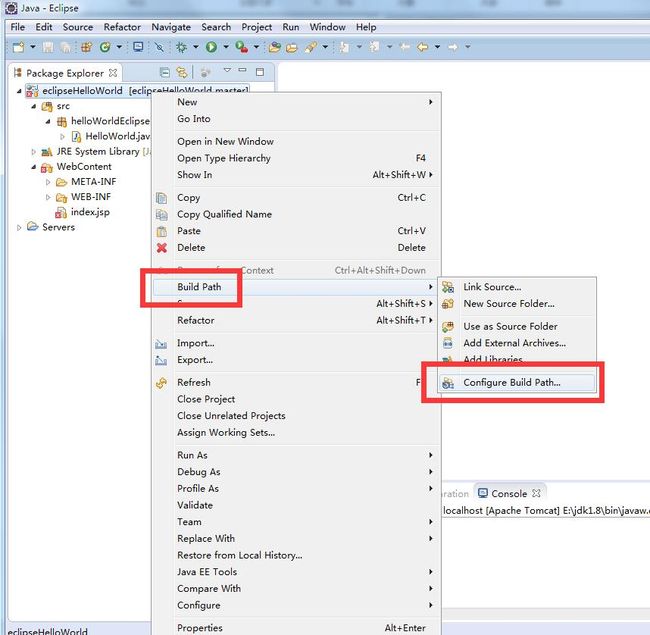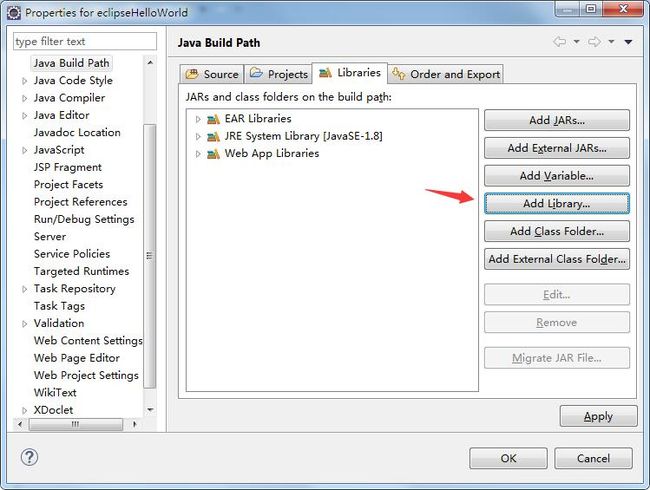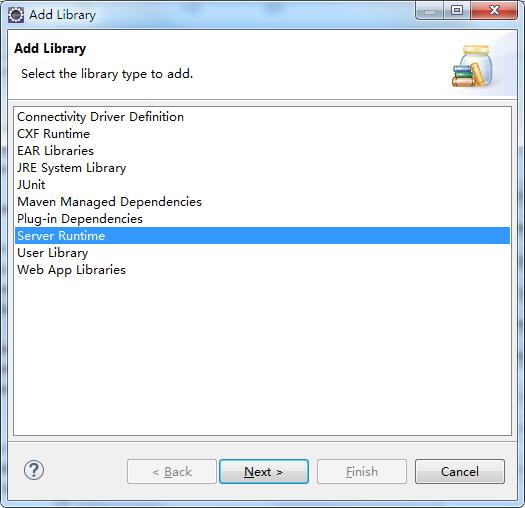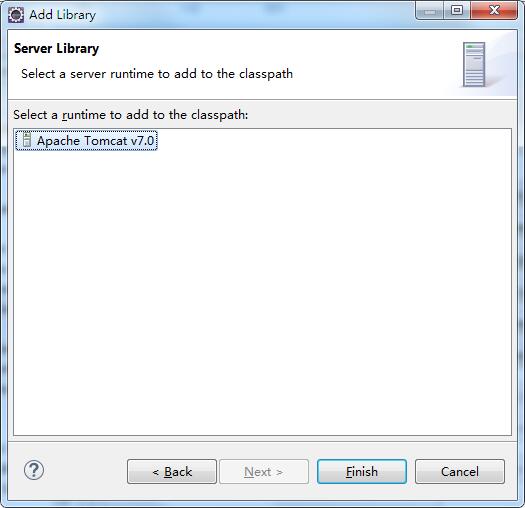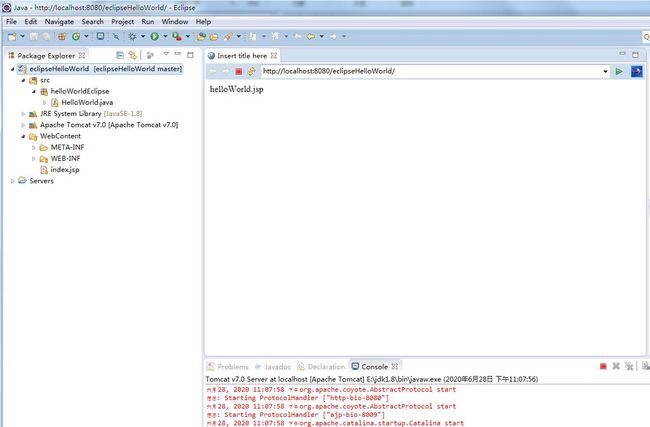项目作者把项目push到github远程库,其他用户可以把项目克隆到本地;
eclipse里的操作具体如下:
File -> Import...
找到Git 选择 Project from Git 然后Next
选择 Clone URI 然后Next
github远程库,我们复制下项目git地址
帖进去,clone项目这个不需要认证信息,可以不填,然后Next
然后Next
选择Browse,把项目定位到工作空间
这里选第三个 导入作为普通项目;上面分别是导入作为已经存在的项目和导入使用新建项目向导;继续Next
这样项目就clone下来了
但是这里结构的话是不对的,没有项目配置文件;所以我们得配置转换下;
右击项目 Configure -> Convert to Facted Form... (假如是maven项目,选 Convert to Maven Project)
勾选下 Dynamic Web Module ,然后点 OK
还有一步,构建路径,加下tomcat server;
右击项目 Build Path -> Configure Build Path...
点击Add Libray...
选择 Server Runtime
选择你的服务器
然后点Finish,再点OK即可;
测试运行项目OK;
------------------------------------------------------------------------------------------------------------------------------
作者: java1234_小锋
出处:https://www.cnblogs.com/java688/p/13206297.html
版权:本站使用「CC BY 4.0」创作共享协议,转载请在文章明显位置注明作者及出处。
------------------------------------------------------------------------------------------------------------------------------